Aktualizacja ręczna
Podczas aktualizowania elementów w obszarze roboczym lub cofania zatwierdzenia zawsze istnieje prawdopodobieństwo, że co najmniej jeden element zakończy się niepowodzeniem. Nie można zaktualizować obszaru roboczego, jeśli aktualizacja przychodząca z gałęzi Git powoduje niespójności lub inne problemy w obszarze roboczym, które są trudne do wcześniejszego określenia. Gdy nie można zaktualizować elementu, proces aktualizacji zostanie zatrzymany. Jeśli element, który zakończył się niepowodzeniem, jest pierwszym (lub tylko) elementem aktualizowanym, obszar roboczy pozostaje zsynchronizowany z oryginalną gałęzią. Jeśli element zakończy się niepowodzeniem po zaktualizowaniu co najmniej jednego elementu, istnieje sytuacja, w której niektóre elementy są synchronizowane, a niektóre nie. W takim przypadku obszar roboczy nie jest synchronizowany z żadną gałęzią usługi Git.
Aktualizacja może zakończyć się niepowodzeniem z wielu powodów. Możliwe przyczyny obejmują, ale nie są ograniczone do następujących problemów:
- Elementy zależne zostały zmienione lub usunięte
- Utworzono zależności cykliczne
- Zmieniono nazwę elementu
- Nieprawidłowe dane elementu
Uwaga
Nie jest to samo, co rozwiązywanie konfliktów. Jeśli zmiany zostały wprowadzone w tym samym elemencie zarówno w obszarze roboczym, jak i w gałęzi Git, powoduje to wyłączenie konfliktów i aktualizacji. W tym artykule omówiono, co należy zrobić w obszarze roboczym, nie można zaktualizować, mimo że nie ma bezpośrednich konfliktów.
Komunikat o błędzie informuje o tym, który element zakończył się niepowodzeniem i dlaczego.
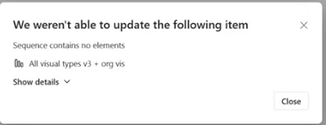
Ten komunikat o błędzie jest wyświetlany, gdy aktualizacja zakończy się niepowodzeniem. Każdy użytkownik próbujący uzyskać dostęp do obszaru roboczego po wystąpieniu następującego błędu do momentu pomyślnego ukończenia aktualizacji.
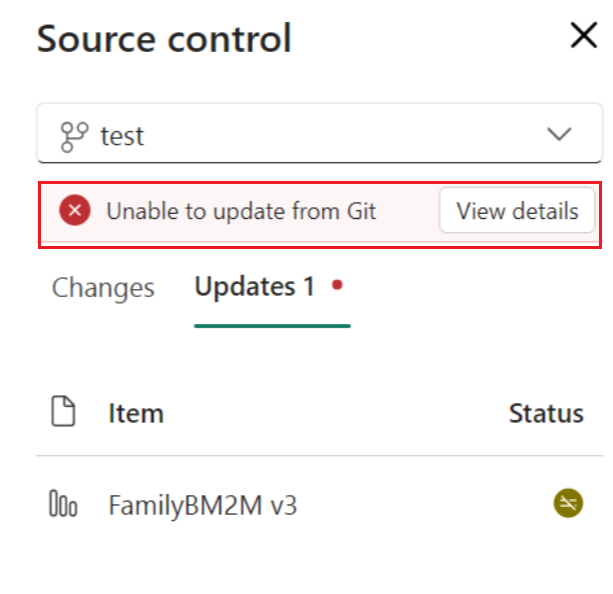
Wybierz pozycję Wyświetl szczegóły , aby wyświetlić poprzedni komunikat o błędzie.
Stan usługi Git po awarii elementu
Obszar roboczy zawiera teraz następujące elementy:
- Element lub elementy zostały zaktualizowane przed awarią. Te elementy są identyczne z elementami w narzędziu git, ale metadane nie są aktualizowane. Mają one stan usługi Git zsynchronizowany, ale z trójkątnym znakiem ostrzegawczym.

- Element, który zakończył się niepowodzeniem. Ten element ma wymagany stan git aktualizacji.
- Prawdopodobnie elementy, które nie zostały jeszcze zaktualizowane, gdy element zakończył się niepowodzeniem. Te elementy nie zostały jeszcze zaktualizowane i mają wymagany stan usługi Git Update.
Pasek stanu w dolnej części ekranu, który pokazuje najnowszy stan synchronizacji, jest czerwony i wskazuje stan częściowo zsynchronizowany.

Aktualizowanie elementu, który zakończył się niepowodzeniem
Aby ręcznie zaktualizować obszar roboczy po jej automatycznym zaktualizowaniu:
- Dowiedz się, który element powoduje niepowodzenie aktualizacji i jaki jest problem, korzystając z okna dialogowego błędu z informacją, który element zakończył się niepowodzeniem i komunikatem o błędzie.
- Rozwiąż problem w usłudze Git. Może to oznaczać wykonanie co najmniej jednej z następujących czynności w zależności od problemu:
- Przywracanie elementu do starszej wersji, która nie kończy się niepowodzeniem
- Edytowanie elementu rozwiąż problem
- Przywracanie usuniętego elementu zależnego
- Usuń nieobsługiwany element, który zależy od usuniętego elementu
- Wróć do obszaru roboczego i ponownie zaktualizuj cały obszar roboczy.
Rozważania i ograniczenia
Proces aktualizacji kończy się niepowodzeniem, gdy tylko jeden element zakończy się niepowodzeniem. W związku z tym nie ma możliwości poznania, czy inne elementy w gałęzi Git również są problematyczne. Jeśli aktualizujesz wiele elementów, a więcej niż jeden element jest problematyczny, musisz powtórzyć ten proces raz dla każdego elementu, który zakończył się niepowodzeniem.